Denne funksjonen stiller
in ulike utskriftsposisjoner (marginer) separat for oddetalls- og
partallssider, og skriver ut sidene.
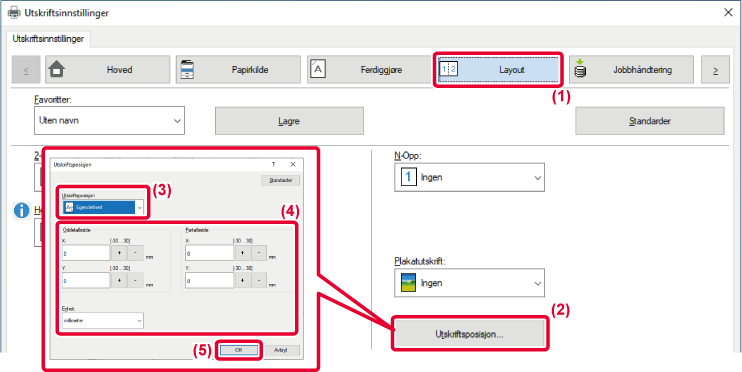
Med denne funksjonen kan bildet roteres
180 grader, slik at det kan skrives ut korrekt på papir som bare
kan legges i én retning (for eksempel konvolutter eller papir med
hull).

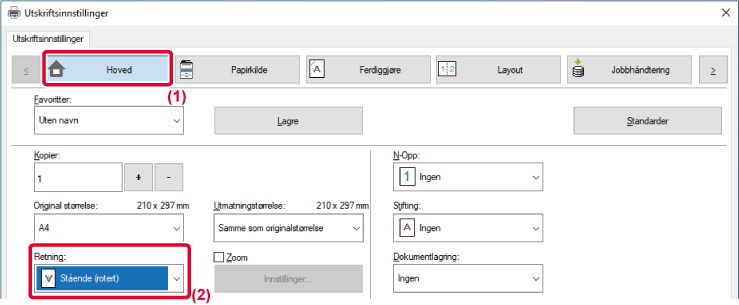

 vises.
vises.Denne funksjonen forstørrer eller forminsker
bildet til en valgt prosentandel.
Dette bruker du til å legge marger på papiret ved å forminske
bildet litt eller til å forstørre et lite bilde.


 vises, og klikk deretter på [Innstillinger]-knappen.
vises, og klikk deretter på [Innstillinger]-knappen.
 -knappen, kan du spesifisere verdien i
inkrementer på 1 %. I tillegg, velg [Øvre venstre] eller [Midtstilt]
for startpunktet på papiret.
-knappen, kan du spesifisere verdien i
inkrementer på 1 %. I tillegg, velg [Øvre venstre] eller [Midtstilt]
for startpunktet på papiret.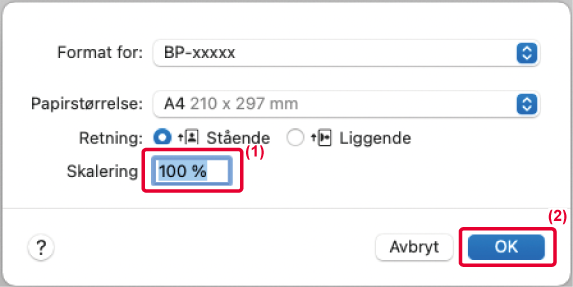
Denne funksjonen øker tykkelsen til hele linjen når
utskriftslinjene ikke er tydelige i CAD eller andre spesialprogrammer.
Når dataene inneholder linjer av varierende bredde, kan du
også skrive ut alle linjene med minimumsbredde.

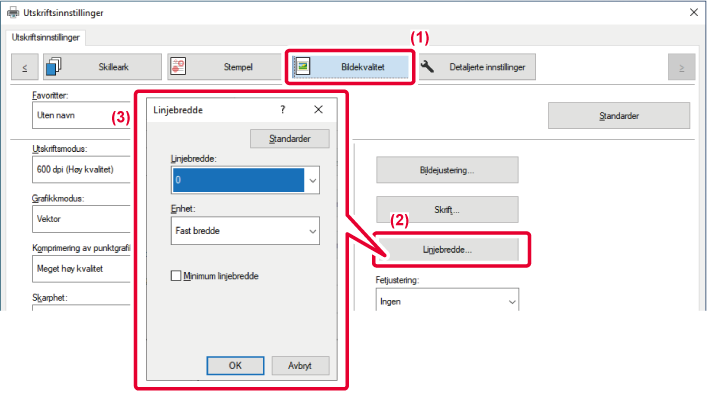
Når fine rammelinjer i Excel ikke skrives ut riktig,
kan du gjøre linjene tykkere.
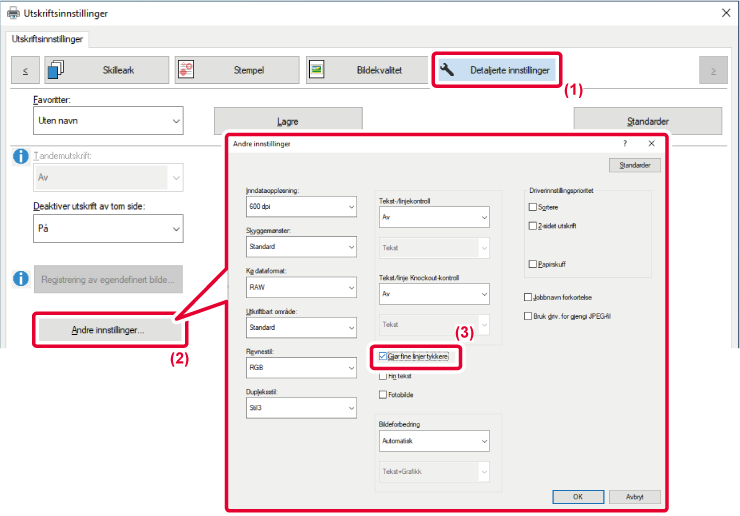
 ).
).Du kan gjøre tekst og linjer tykkere. Du kan også gjøre
kantene mykere eller skarpere.
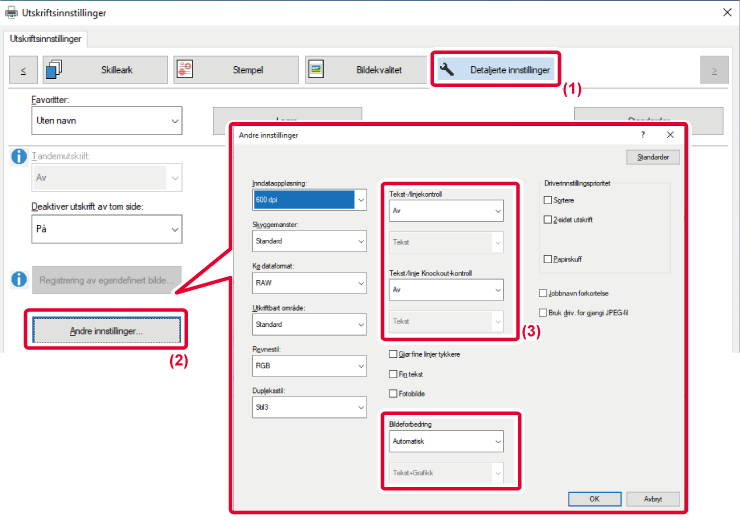
| Element | Beskrivelse | ||
|---|---|---|---|
|
Tekst-/linjekontroll |
Tekst |
Du kan gjøre tegn og tekst tykkere. |
|
|
Grafikk |
|||
|
Tekst + grafikk |
|||
|
Tekst + grafikk + foto |
|||
|
Kontroll av utslagning for tekst/linje |
Tekst |
Du kan lage tekst med bakgrunn og tykkere linjer. |
|
|
Tekst + grafikk |
|||
|
Bildeforbedring |
Auto |
Du kan gjøre kantene på tekst og grafikk mykere eller skarpere. Auto: Utfør optimal bildeforbedring. Av: Ingen bildeforbedring. Skarp: Bildeforbedringen er skarp. Myk: Bildeforbedringen er myk. |
|
|
Off |
|||
|
Skarp |
Tekst |
||
|
Tekst + grafikk |
|||
|
Tekst + utslagning for tekst |
|||
|
Tekst + grafikk + utslagning for tekst |
|||
| Tekst + grafikk +
utslagning |
|||
| Myk |
Tekst |
||
|
Tekst + grafikk |
|||
|
Tekst + utslagning for tekst |
|||
|
Tekst + grafikk + utslagning for tekst |
|||
| Tekst + grafikk +
utslagning |
|||
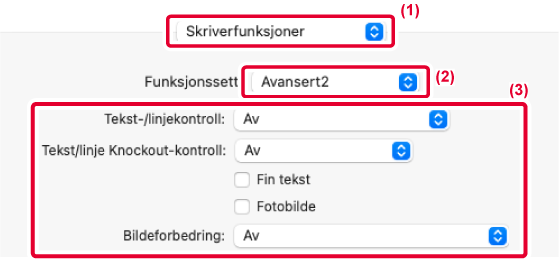
Du kan snu bildet og lage et speilbilde
av det.
Denne funksjonen er praktisk når du for eksempel skal skrive
ut en design for et tresnitt eller et annet trykkemedium.

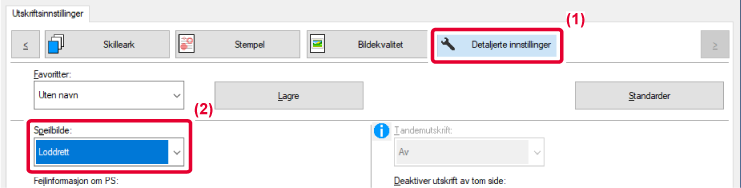

 ).
).Version 04a / bp70m90_usr_04a_no